excel对号
我们在使用Excel时,会对其中一些数据进行评判或标记之类的,这时就需要用到一些特殊符号了。比如我们想用“对号”进行标记,但有的新手不知道excel对号怎么打在方框里,下面一起来看看小编的具体讲解:
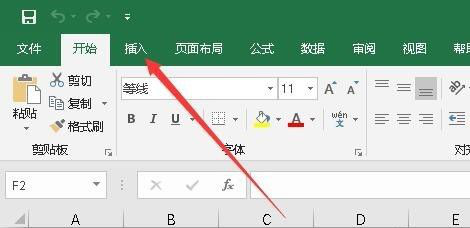
excel对号怎么打在方框里?
我们在使用Excel时,会对其中一些数据进行评判或标记之类的,这时就需要用到一些特殊符号了。比如我们想用“对号”进行标记,但有的新手不知道excel对号怎么打在方框里,下面一起来看看小编的具体讲解:
1、首先我们在电脑上打开Excel表格,然后点击上面的“插入”菜单。
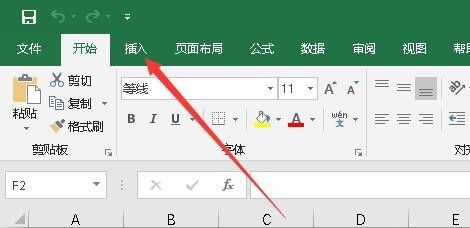
2、在弹出的插入菜单功能区,我们点击“符号”按钮。
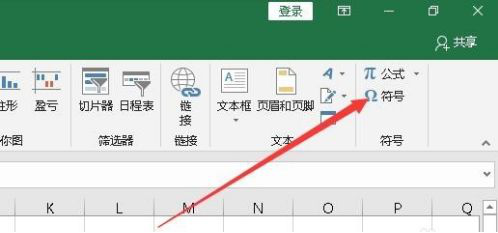
3、接下来就会打开Excel的符号窗口,在窗口中我们点击字体下拉菜单,在弹出菜单中选择Wingdings2菜单项。
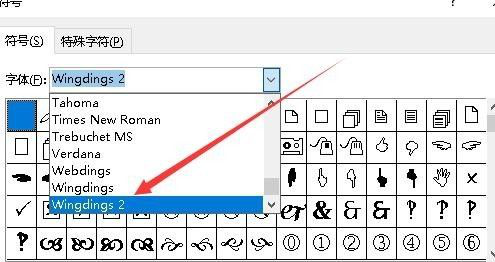
4、在打开的窗口中我们找到对号的图标,然后点击右下角的“插入”按钮,就可以把对号插入到表格中了。
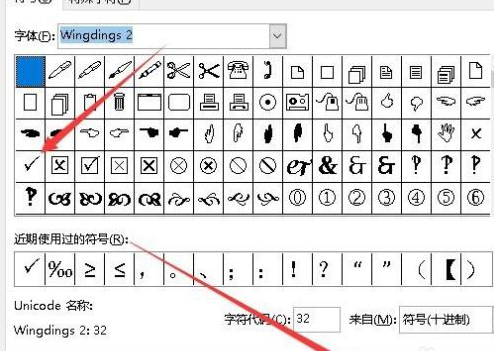
5、在打开的表格中,我们可以看到刚刚输入的对号符号。
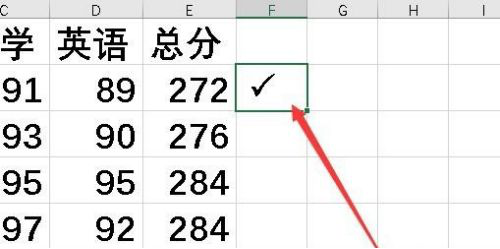
6、用同样的方法,我们也可以输入错号,带方框的对号与带方框的错号等符号。
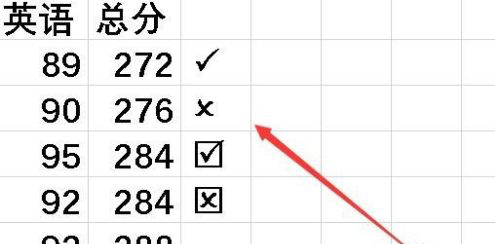
除了以上方法,还有一种万能的方法,在任何编辑软件中都可以使用,不光可以在Word中使用,在Excel中同样适用,选中√这个字符,然后按下Ctrl+C,然后在需要输入对号的地方按下Ctrl+V粘贴就OK了。也可以按住Alt键,再输入对号√对应的字母,这个对号√符号就出来了,对号√对应的字母数字是41420。
以上就是excel对号打在方框里的操作方法,其中还包括了带框对号符号的输入方法,方法都很简单,而且也是经常会用到的一些基本操作,大家可以操作试试看。
本篇文章使用以下硬件型号:联想小新Air15;系统版本:win10;软件版本:Excel2016。
excel对号怎么输入?
我们在使用excel办公软件进行表格编辑和处理的时候,经常需要在表格输入一些符号或者特殊字符,其实对号就是一个比较常用的符号,但是,很多小伙伴并不知道如何在excel表格中输入对号,下边,我们就分享几种excel对号输入的方法,希望帮助到你哦!
方法一:
1、新建并打开一个excel表格,之后将鼠标光标停留在随意停留一个单元格,我们就在这个单元格里输入对号。
2、接着,我们找到上方菜单中的【插入】按钮,点击【符号】,进入选择框之后,选择下图中符号的字体分类Wingdings 2,对号还有叉号我们都可以从这种字体分类中找到。
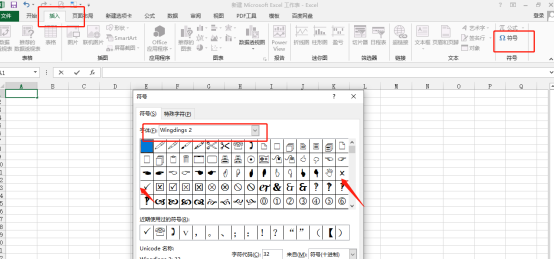
3、我们找到并点击一下需要插入的符号,之后,点击下方【插入】按钮就完成操作,符号就会出现在相应的单元格了。
方法二:
现在我们常用的一些输入法也可以帮助我们快速输入符号,有些是可以简便找到符号的。
比如,在搜狗输入法里,我们只需拼音拼写“dui”就会有对勾的选项,如下图所示:
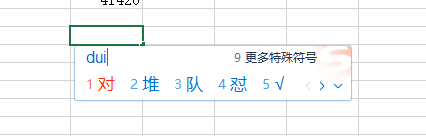
方法三:
数字小键盘输入法,你的电脑如果有小键盘的话,按住alt+41420,就可以打出✓,alt加41409,就可以打出x。
其实,excel对号的输入方法肯定不止上边分享的这几种,这里只是简单分享常用的和操作相对简便的。如果你还没有全部掌握,希望你能够按照我们的分享操练并进行掌握学习,更多地掌握操作技巧,才能够使我们的excel办公软件使用能力得到不断提高。
本篇文章使用以下硬件型号:联想小新Air15;系统版本:win10;软件版本:Microsoft Office 2013。



